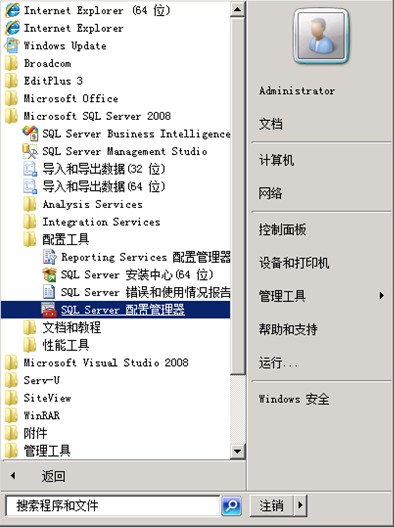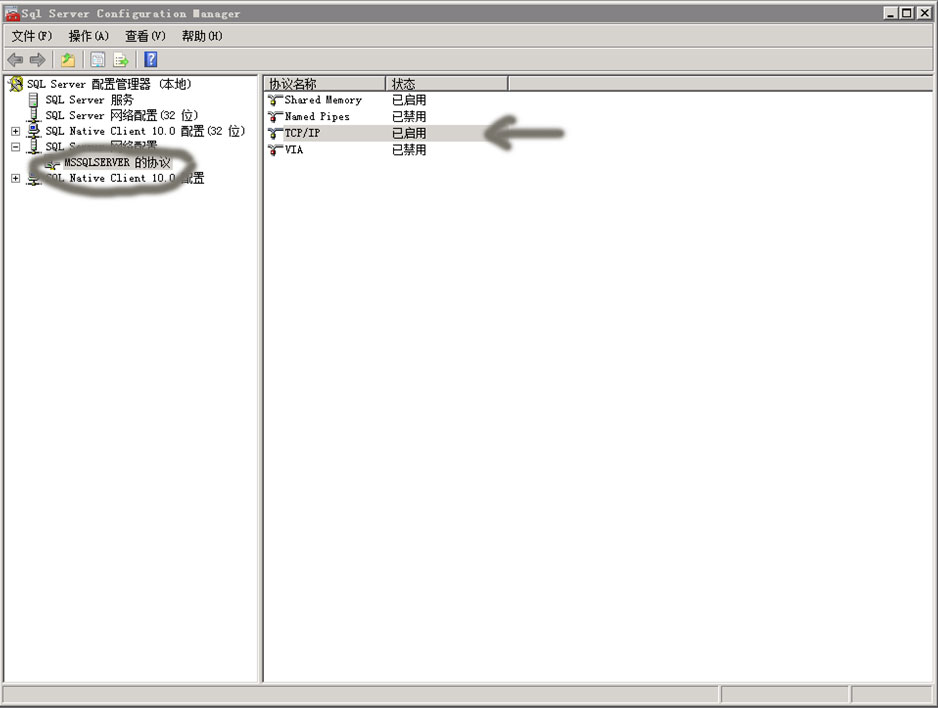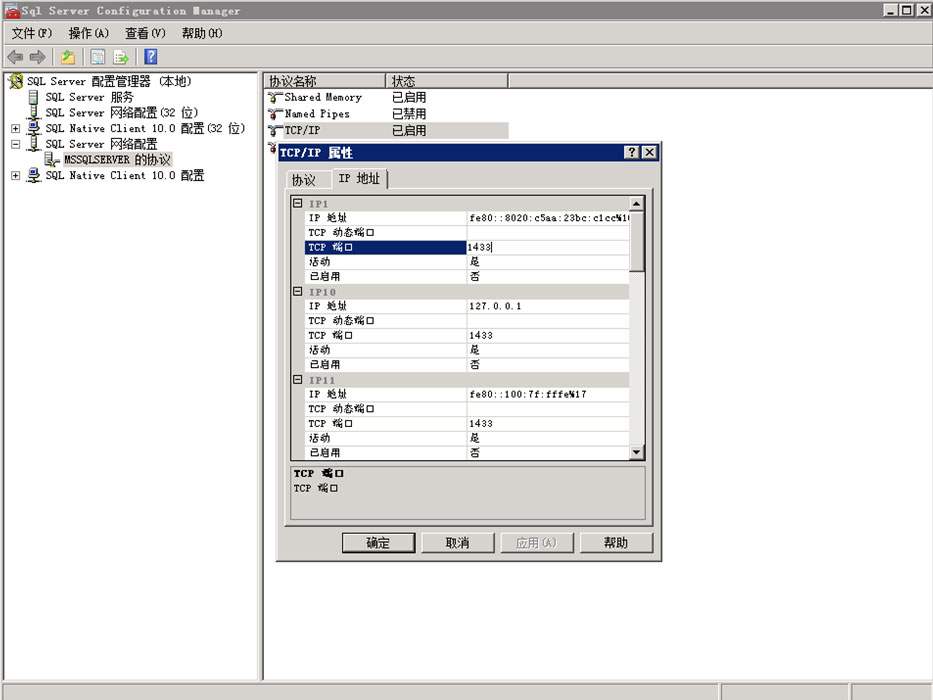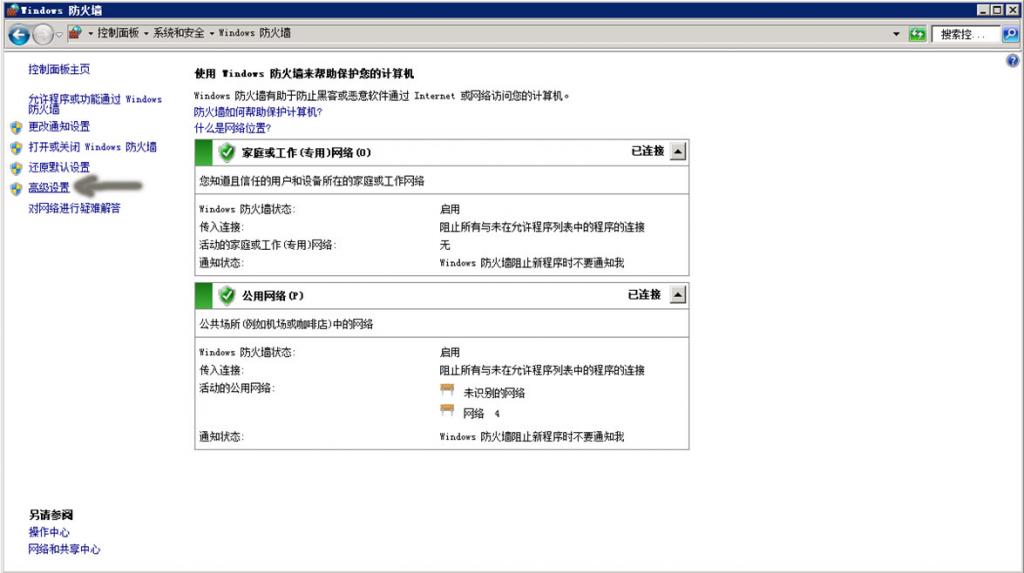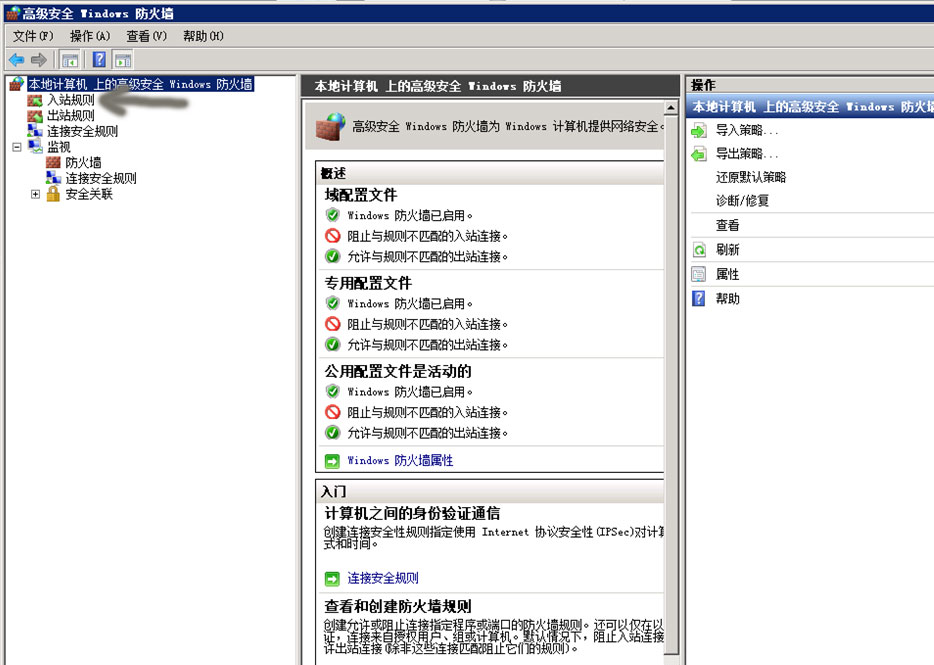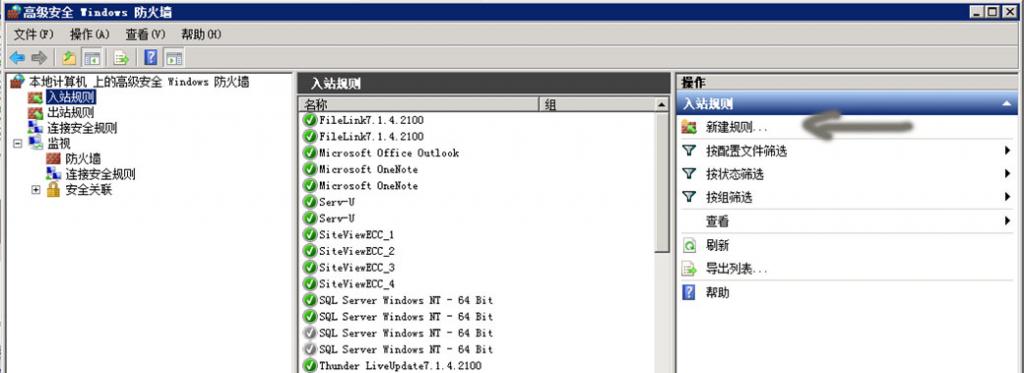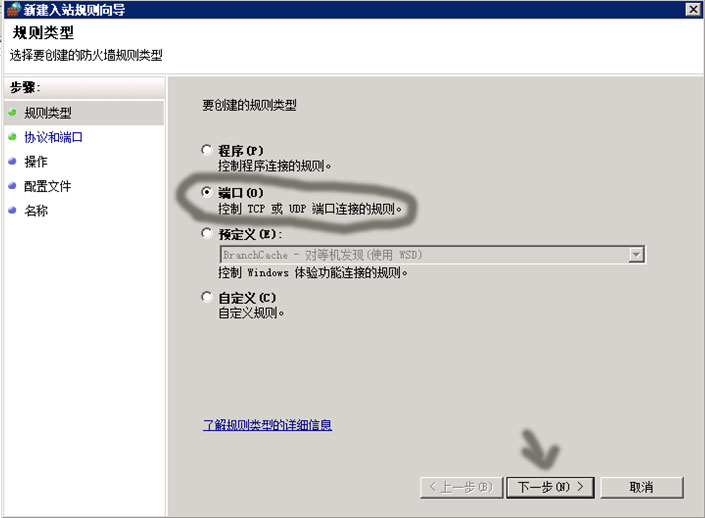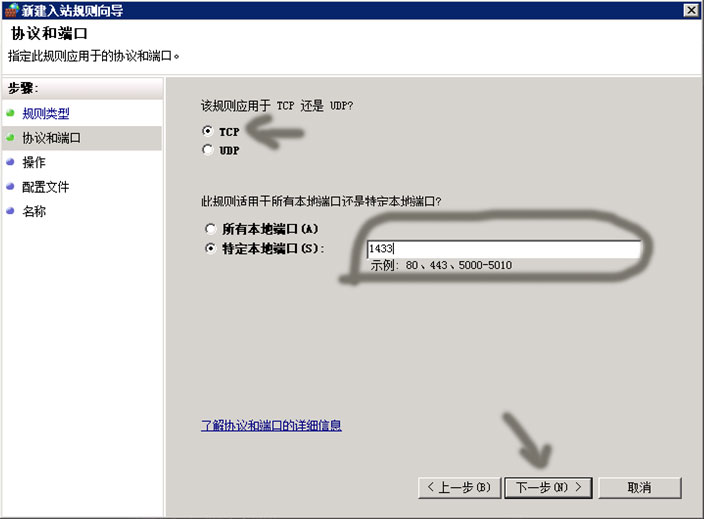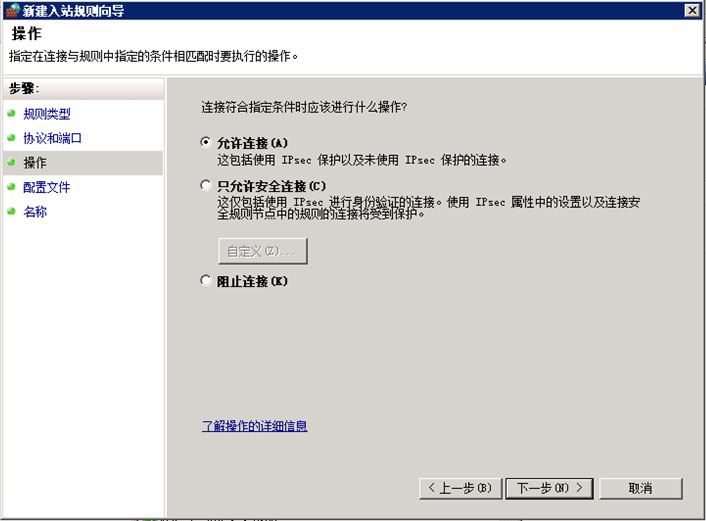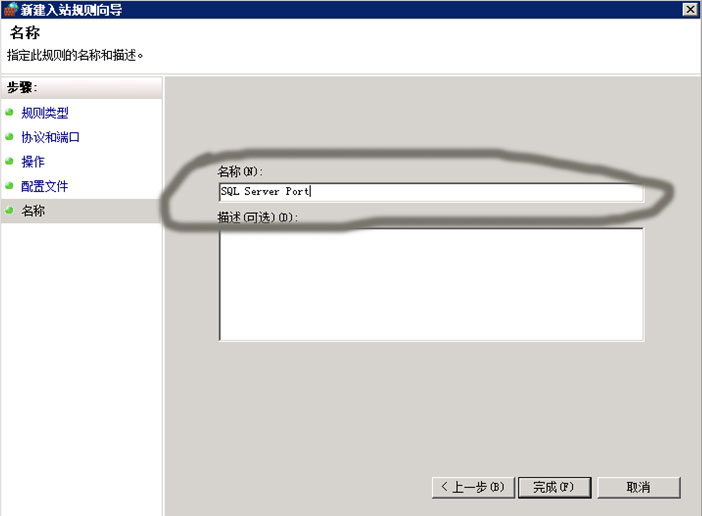选择“允许用户对该服务器进行远程链接”选项后,检查是否问题已经排除。如果远程链接已经成功,该过程已经完成。若用户发现“提醒错误对话框”依然弹出,那么还需要做的是:
(二)为微软SQL服务器(MSSQLServer)配置相应协议。
此时用户要做的是检查SQL网络链接配置。打开“SQL服务器配置管理”选项>打开“该节点的SQL服务器网络配置选项”>选择“微软SQL服务器网络协议”选项(或用户的SQL服务器中为SQL服务器配置网络协议的选项,不同版本的SQL名称可能不同):
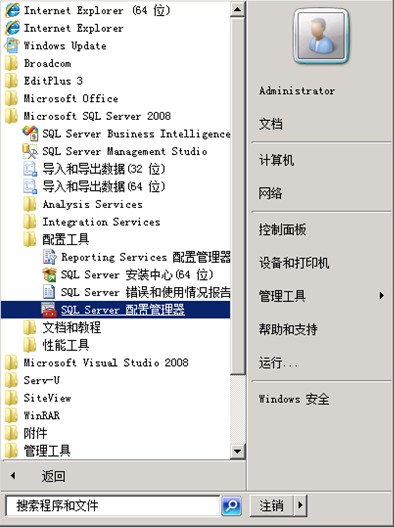
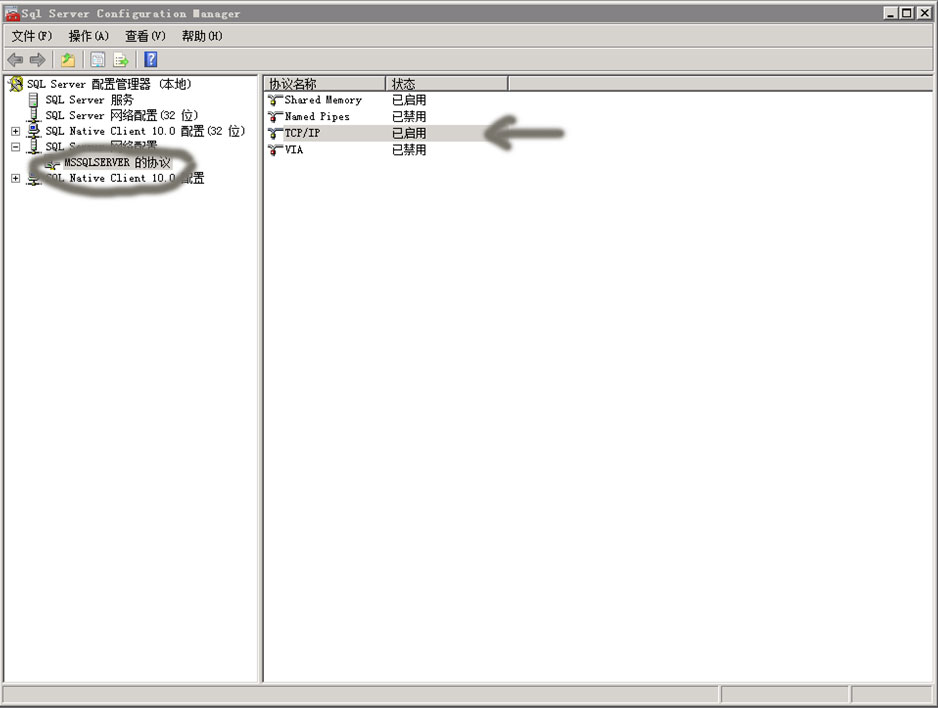
确定“微软SQL服务器网络选项协议”中的TCP/IP协议对服务器来说是有效的。再次检查是否已经可以执行远程链接。若“错误提醒对话框”依然弹出,我们需要进一步检查SQL服务器防火墙选项。
(三)检查SQL服务器防火墙设置 (快捷步骤-直接关闭防火墙(不安全))
如果在进行完上两步操作后,用户端计算机仍然无法远程链接到SQL服务器,用户需要做的是对SQL服务器防火墙进行重新配置。在进行这一步操作时,首先找到SQL服务器上那个端口支持TCP/IP协议。用户可以在SQL服务器防火墙已经处于运行状态下,点击“TCP/IP协议”选择“属性”:
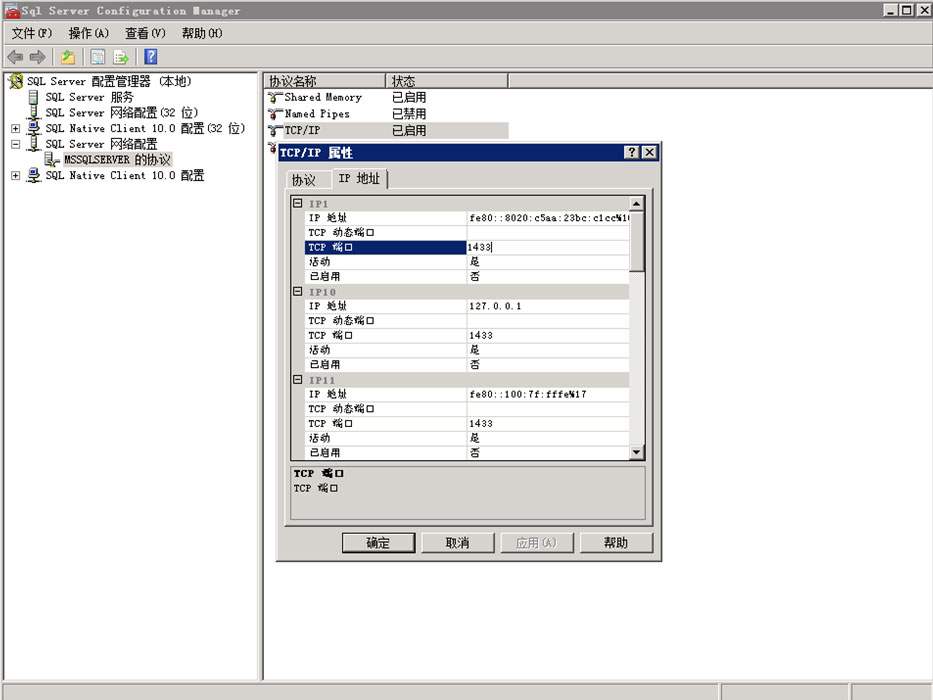
从上图中我们可以看出,这台SQL服务器上支持TCP/IP协议的是1433端口。下一步要做的是在防火墙的配置中允许1433端口支持TCP/IP协议即可。如果服务器上运行的是Windows 7操作系统,其配置步骤为(其他微软操作系统的做法类似),打开“控制面板”选择“Windows防火墙”选项:
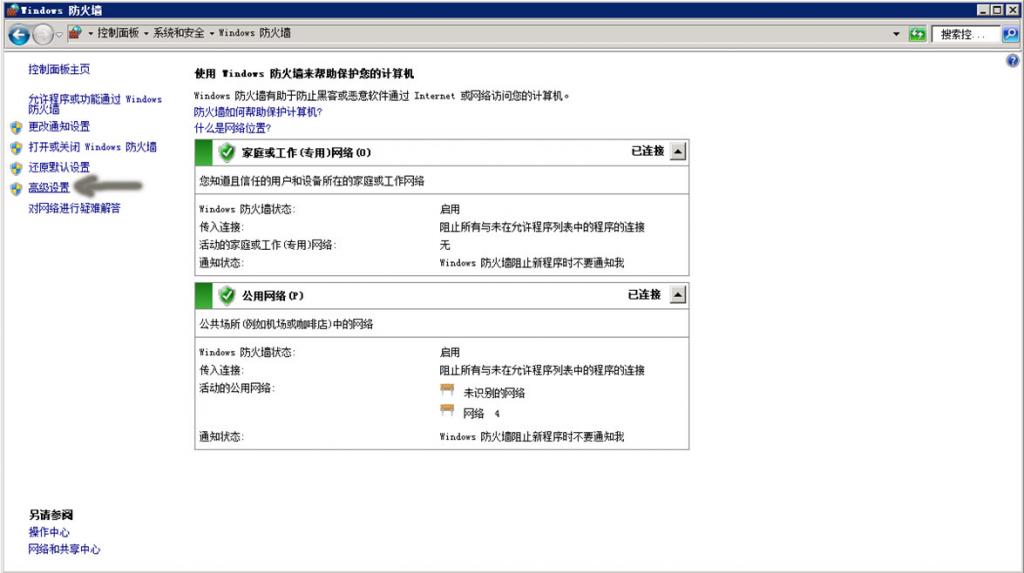
选择“高级设置”后,在右边菜单栏中找出“具有高级安全选项的Windows防火墙”并将其打开。打开后会发现在左边菜单栏中有“入站规则(Inboud Rules)”选项。将该选项打开,并在右边菜单栏中选择“新建规则(New Rule)”选项:
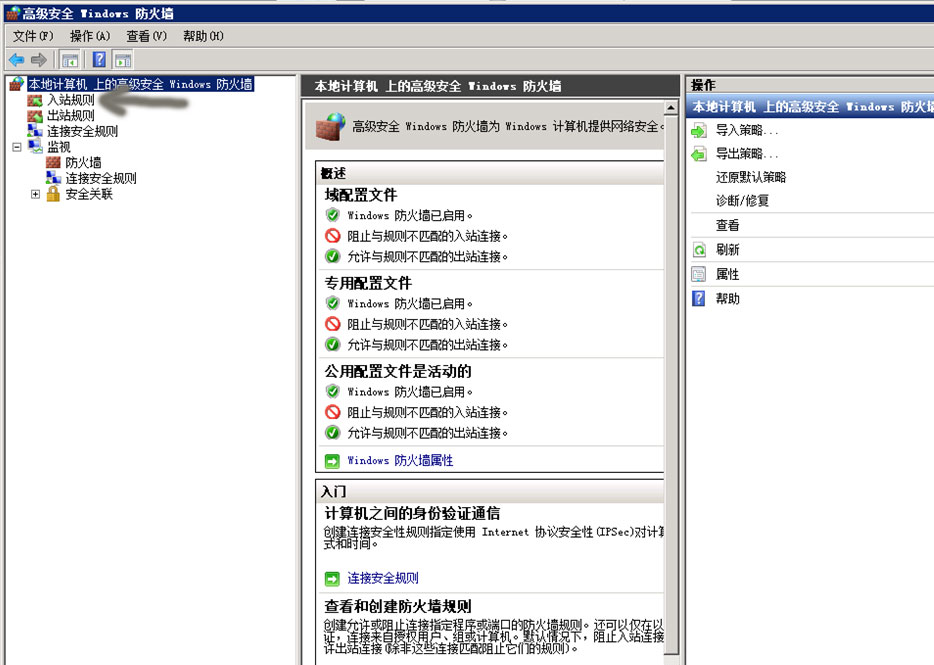
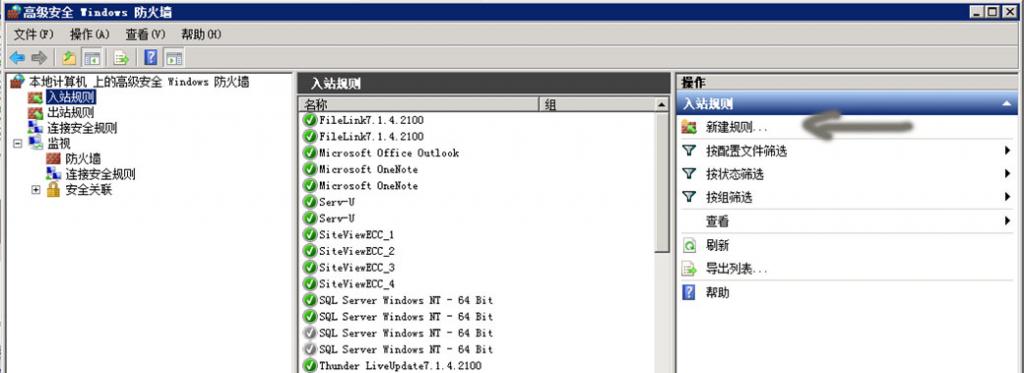
打开“新建规则”选项后,利用“新内置绑定规则向导”为1433端口配置“内部绑定协议”配置为适用于TCP/IP协议即可。(前提是,需要完成该步骤以前所述的所有步骤),根据下面的几幅图为1433端口配置适用于1433端口即可:
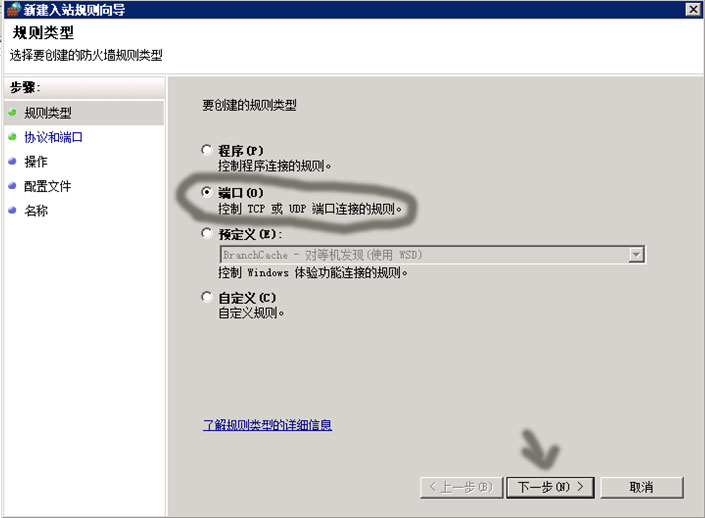
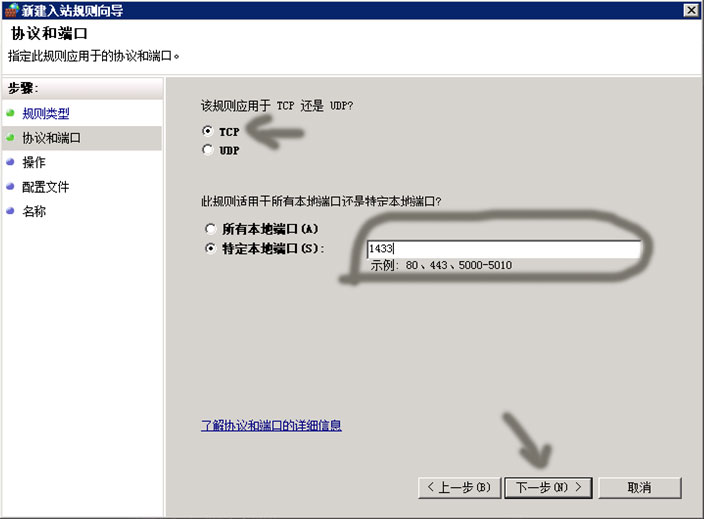
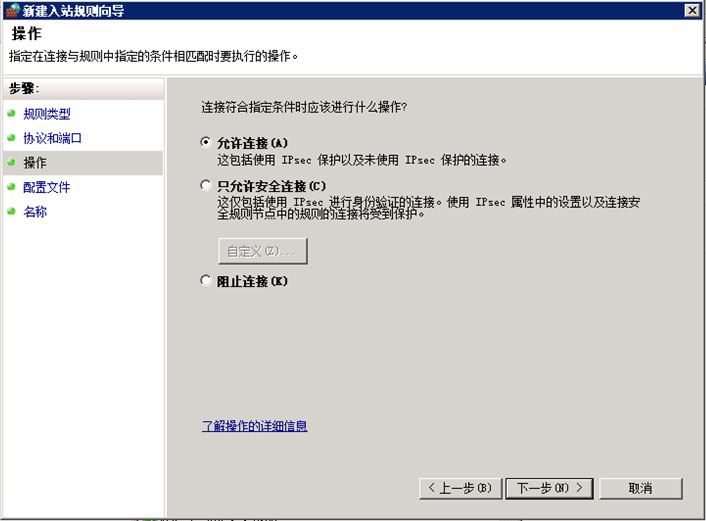
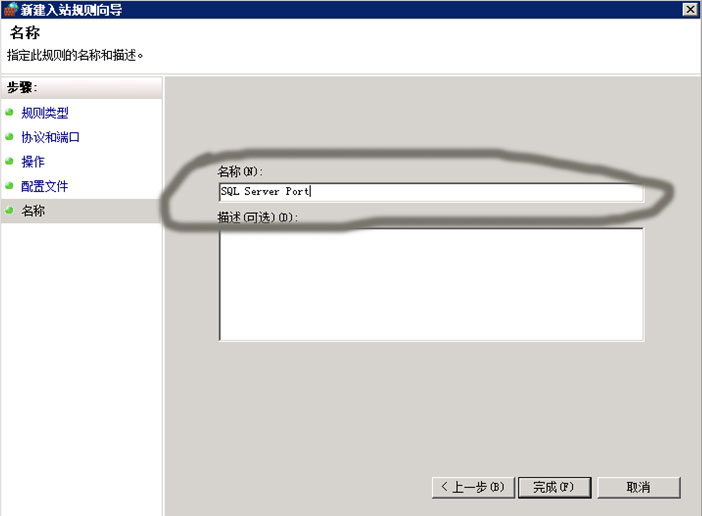
完成上述的三大步骤,并确认每一步都操作正确后,用户的SQL服务器即可支持远程链接,一切万事ok了。
(注意:完成第二步骤的时候,必须先重启sql服务才可以)(net stop mssqlserver net start mssqlserver)。